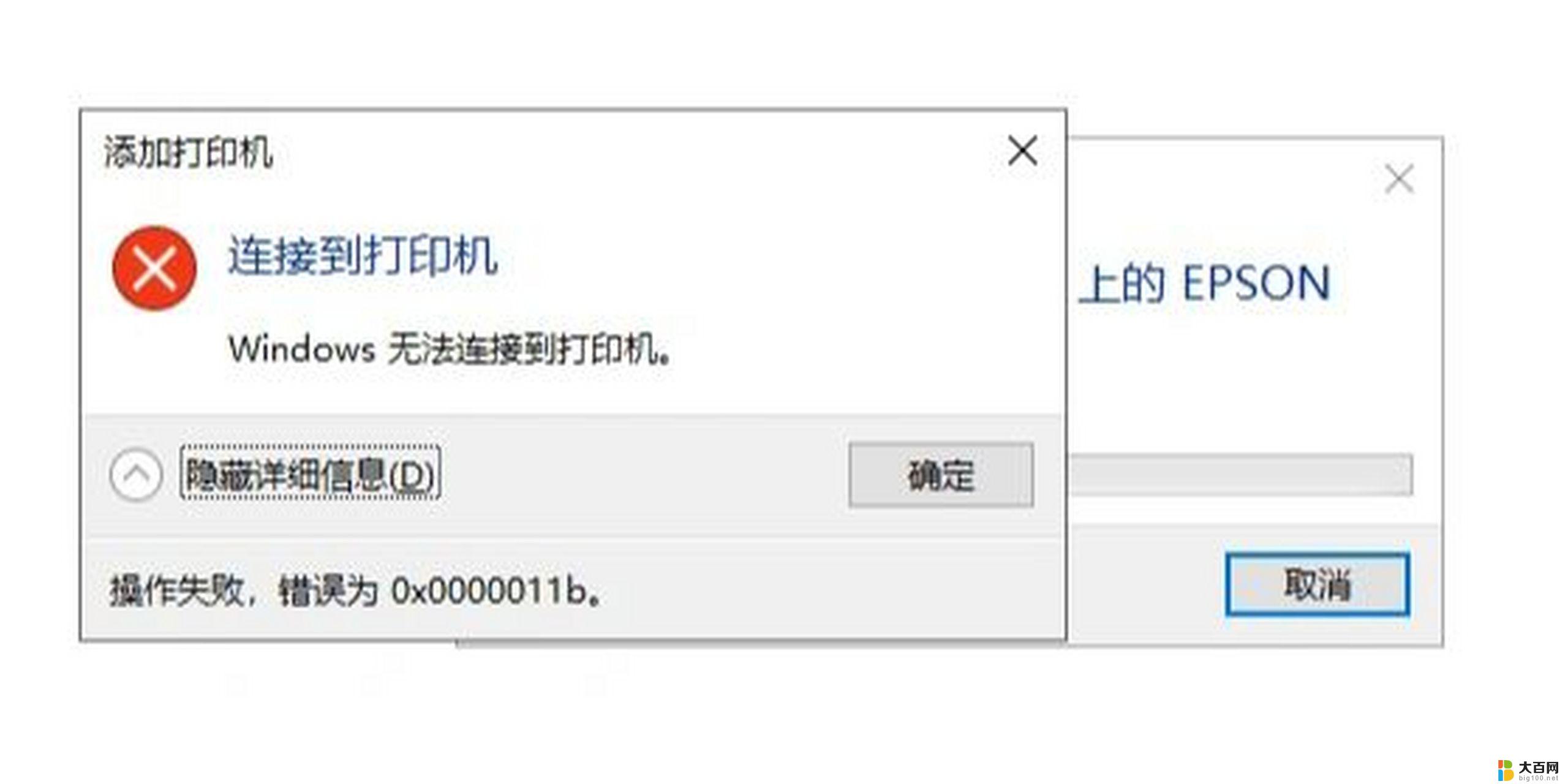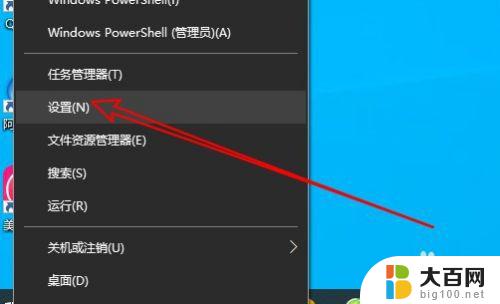打印机不兼容无法使用连接的打印机 Win10安装打印机驱动后无法使用怎么办
近日许多Win10用户反映他们的打印机在安装驱动后仍然无法正常使用,出现了兼容性问题,这种情况可能是由于驱动程序不兼容或安装不正确所致。在遇到这种情况时,用户可以尝试重新安装驱动程序或者更新系统补丁来解决问题。也可以尝试使用其他方式连接打印机,如通过网络共享或者虚拟打印机等方式来解决兼容性问题。希望以上方法能帮助用户解决打印机兼容性问题,让打印工作更加顺利进行。
方法如下:
1.对于打印机无法正常使用时,我们首先需要检查一下与打印相关的系统服务是否正常开启。右击Windows菜单,选择“运行”项。

2.在打开的“运行”窗口中(可以通过按Windows+R快捷打开),输入“services.msc”并点击“确定”以打开服务窗口。
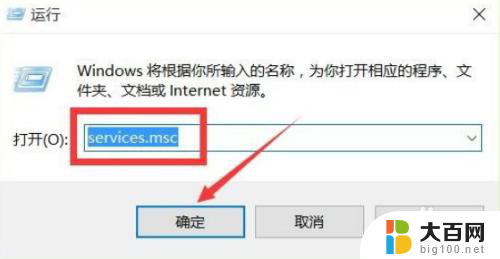
3.
当打开的“服务”窗口中,找到“Print Spooler”服务项并右击,从弹出的右键菜单中选择“重新启动”即可解决问题。
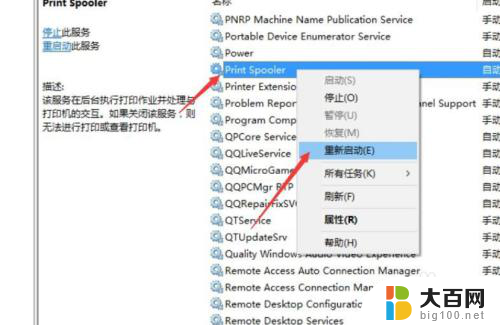
4.然后,针对打印机的绝大多数故障,我们重要是通过重新安装打印机驱动程序来尝试解决。对此我们直接借助相关驱动安装工具进行驱动安装。
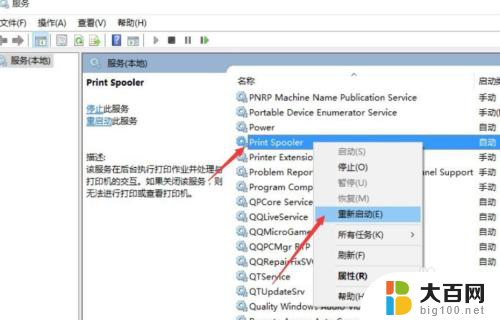
5.同时,针对Win10打印机或虚拟打印功能无法正常使用的情况下。我们可以借助百度搜索下载第三方虚拟打印机程序进行安装使用。
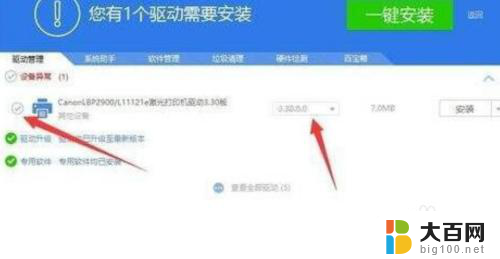
6.
接着,针对Win10打印机或虚拟打印功能无法正常使用的情况下。我们可以借助百度搜索下载第三方虚拟打印机程序进行安装使用。

7.此外,针对Windows虚拟打印机。我们也可以通过“Windows添加和删除”功能界面,找到对应的虚拟打印机进行更新安装即可。
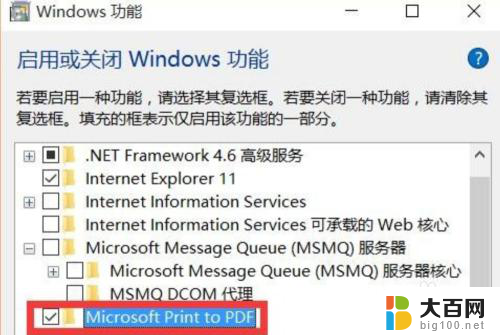
8.最后,利用虚拟打印机可以实现文档格式转换操作,同时还可以发送电子邮件或进行分享、合并文档操作。具体功能依据虚拟打印程序的功能而有所不同。
以上是有关打印机不兼容无法使用连接的打印机的全部内容,如果你遇到这种情况,可以按照以上操作解决,非常简单快速,一步到位。